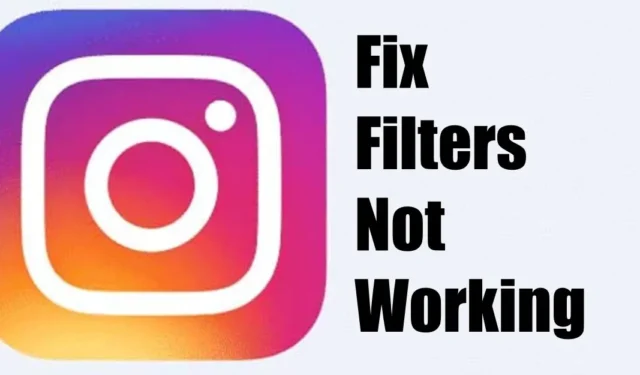
Viime aikoina monien Instagram-käyttäjien on kerrottu kohdanneen ongelmia suodattimien käytössä. Heidän mukaansa Instagram-suodattimet eivät toimi eivätkä sovellu videoihin.
Joten jos olet aina luottanut Instagram-suodattimiin kelavideosi muuttamiseen, saatat joutua ongelmaan, kun huomaat, että suodattimet eivät toimi. Mutta älä huoli, Instagram-tehosteet ja suodattimet eivät toimi, on ongelma, jonka voit korjata helposti.
1. Sulje pois Internet-yhteysongelma
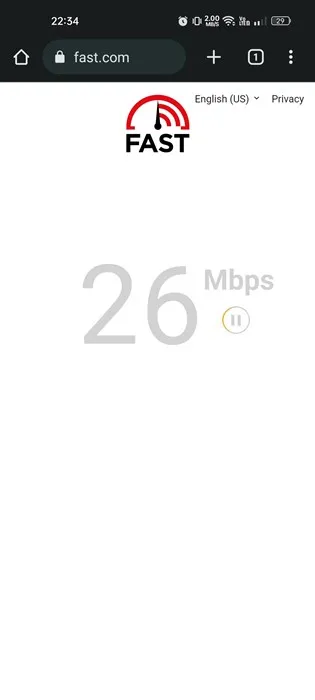
Ennen kuin mitään muuta, sinun tulee tarkistaa älypuhelimesi Internet-yhteysongelmien varalta. Ehkä puhelimessasi ei ole aktiivista Internet-yhteyttä; seurauksena Instagram-suodattimet eivät lataudu.
Ennen kuin päätät asentaa sovelluksen uudelleen, tarkista, toimiiko internet. Vaikka Internet-yhteys olisi aktiivinen, tarkista, onko se vakaa ja ettei yhteys katkea.
Voit käyttää mitä tahansa Internetin nopeustarkistussivustoa tai fast.com- sivustoa tarkistaaksesi, onko puhelimessasi aktiivinen internetyhteys.
2. Pakota Instagram-sovellus lopettamaan
Android-älypuhelimet tarjoavat vaihtoehdon pakottaa pysäyttämään käynnissä oleva sovellus, joka tappaa kaikki sen prosessit muistista.
Force Stop poistaa kaikki prosessit, jotka vaikuttavat Instagram-sovelluksen toimivuuteen. Tässä on mitä sinun on tehtävä.
1. Paina pitkään Instagram-sovelluskuvaketta aloitusnäytölläsi ja valitse App Info .
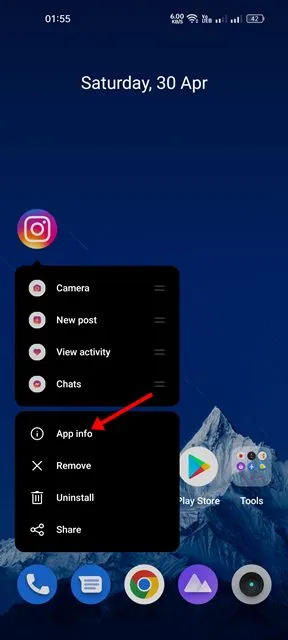
2. Napauta Force Stop -painiketta App Info -näytössä.
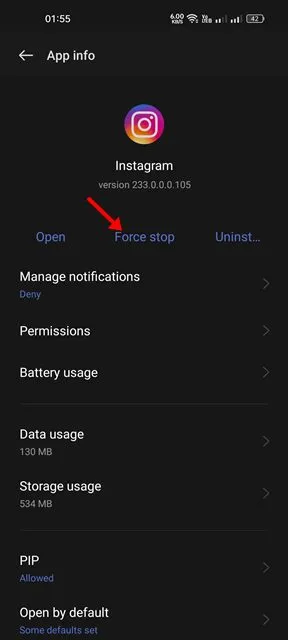
3. Käynnistä Android-älypuhelin uudelleen
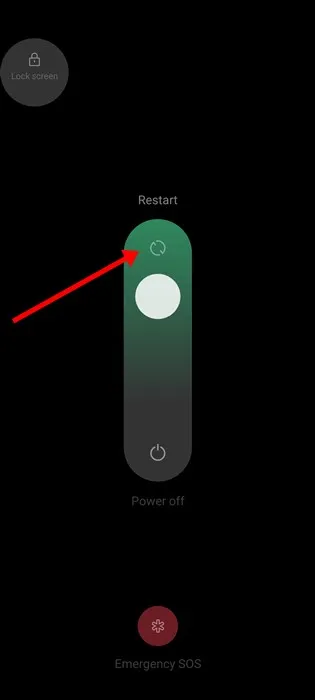
Jos Instagram-sovelluksen pakotettu pysäyttäminen ei auttanut, voit yrittää käynnistää Android-älypuhelimesi uudelleen.
Uudelleenkäynnistys poistaa mahdollisesti kaikki virheet ja häiriöt, jotka voivat estää Instagram-sovellusta toimimasta kunnolla.
Käynnistä Android-laite uudelleen painamalla virtapainiketta ja valitse Käynnistä uudelleen. Avaa uudelleenkäynnistyksen jälkeen Instagram-sovellus ja tallenna tarina tai kelavideo. Tällä kertaa tehosteet ja suodattimet tulevat näkyviin.
4. Tarkista palvelinongelmat
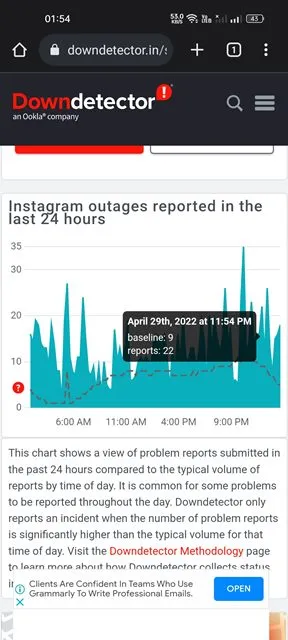
Palvelinongelmat ovat sellaisia asioita, joita et voi välttää. Jos olet juuri avannut Instagram-sovelluksen ja huomaat, että valokuvat/videot eivät toistu, DM ei näytä viestejä jne., alustalla on todennäköisesti palvelinongelma.
Vaikka ominaisuudet toimisivat, ne toimivat väärin varmasti. Joten jos sinulla on ongelmia useimpien Instagramin ominaisuuksien kanssa, on aika tarkistaa, ovatko palvelimet alas.
Kun Instagramin palvelimet ovat poissa rutiinihuollon vuoksi, et voi tehdä muuta kuin odottaa palvelinten palautumista. Sillä välin voit seurata Instagramin palvelimen tilaa tietääksesi, milloin palvelimet palautetaan.
5. Ota Instagramin sijaintilupa käyttöön
Monet käyttäjät ovat väittäneet, että sovelluksen sijaintiin pääsyn salliminen korjaa ongelman, jossa Instagram-suodattimet eivät toimi.
Jotkut Instagram-suodattimet ovat saatavilla tietyssä paikassa. Jos et löydä sijainnistasi saatavilla olevia, sinun on ensin myönnettävä sijaintilupa. Tässä on mitä sinun on tehtävä.
1. Paina pitkään Instagram-sovellusta ja valitse Sovellustiedot .
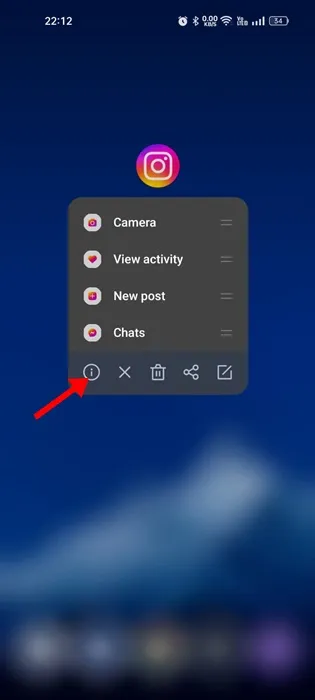
2. Napauta Sovellustiedot-näytössä Käyttöoikeudet .
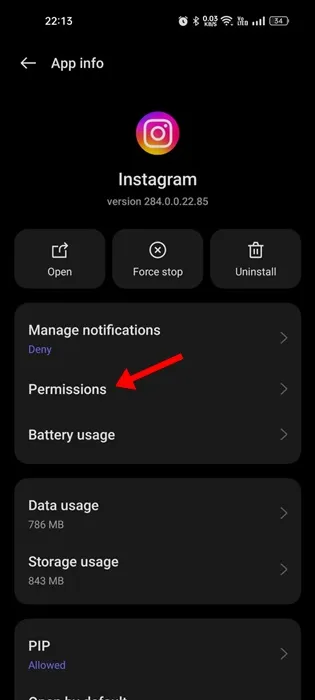
3. Valitse Sijainnin käyttöoikeus Luvat-välilehdeltä.
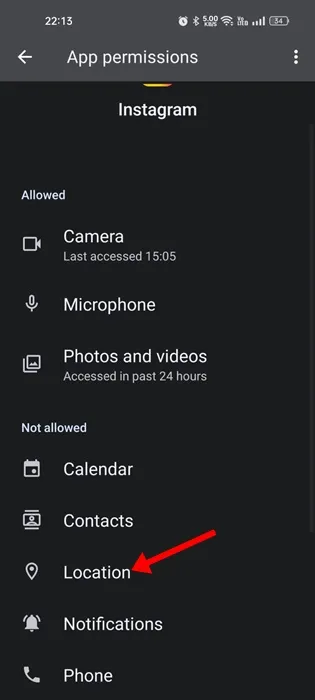
4. Valitse Salli vain sovellusta käytettäessä .
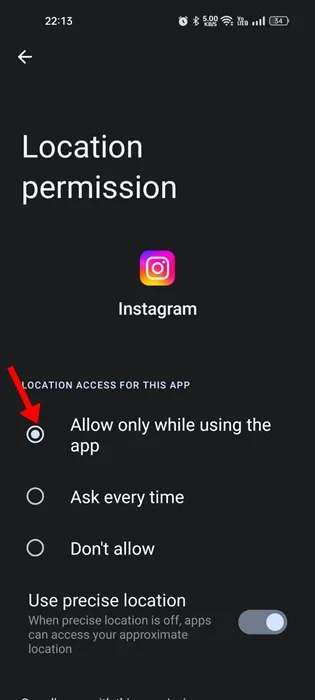
6. Sammuta VPN-sovellus
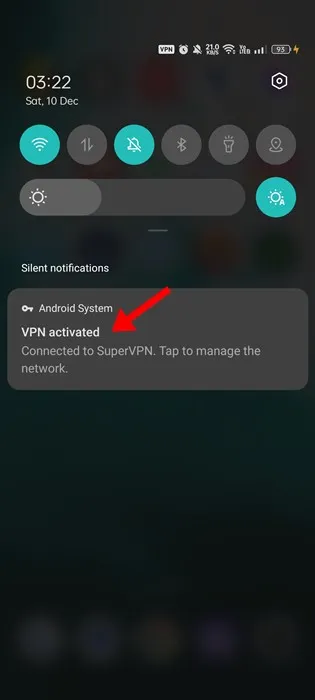
Kuten yllä olevassa menetelmässä todettiin, nykyinen sijaintisi on ratkaisevan tärkeä aluekohtaisten suodattimien ja tehosteiden näyttämisessä.
Puhelin, joka on yhdistetty VPN-palvelimeen kaukana todellisesta sijainnistasi, voi aiheuttaa yhteysongelmia. Kun yhteys epäonnistuu, suodattimet eivät lataudu tai ne eivät sovellu videoihin.
VPN-sovelluksen sammuttaminen voi nopeasti sulkea pois kaikki välityspalvelimeen/VPN:ään liittyvät ongelmat. Muista siis poistaa VPN-yhteys käytöstä ennen kuin siirryt seuraavaan menetelmään.
7. Päivitä Instagram-sovellus
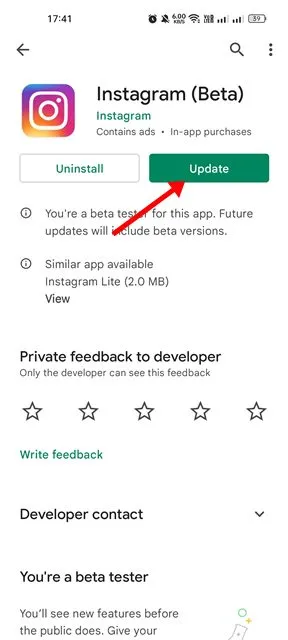
Instagram-sovelluksen vanhemmat versiot sisältävät usein bugeja ja häiriöitä, jotka vaikuttavat sovelluksen yleiseen toimintaan.
Nämä virheet ja häiriöt korjataan toimittamalla sovelluspäivitys. Joten on erittäin tärkeää päivittää Instagram-sovellus Google Play Storesta tai Apple App Storesta, jotta mahdolliset bugit suljetaan pois.
Lisäksi on hyvä suojauskäytäntö pitää sovellukset ajan tasalla. Tämä poistaa monia tietoturvaongelmia, parantaa vakautta ja tuo uusia ominaisuuksia.
8. Tyhjennä Instagram-sovellusvälimuisti
Instagram-sovellusvälimuistin tyhjentäminen on toinen erinomainen vaihtoehto, varsinkin jos Instagram-suodattimet eivät vieläkään toimi yllä olevien menetelmien noudattamisen jälkeen.
Instagram-suodattimet eivät toimi, voi johtua vanhentuneesta tai vioittuneesta sovellusvälimuistista. Voit kuitenkin ratkaista sen helposti tyhjentämällä laitteesi sovellusvälimuistin ja tiedot. Tässä on mitä sinun on tehtävä.
1. Paina pitkään Instagram-sovelluskuvaketta ja valitse Sovellustiedot .
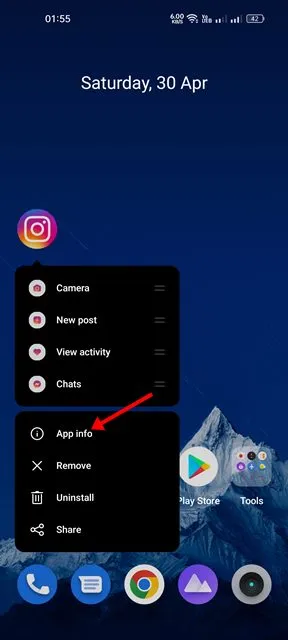
2. Napauta Sovellustiedot-näytössä Tallennustilan käyttö .
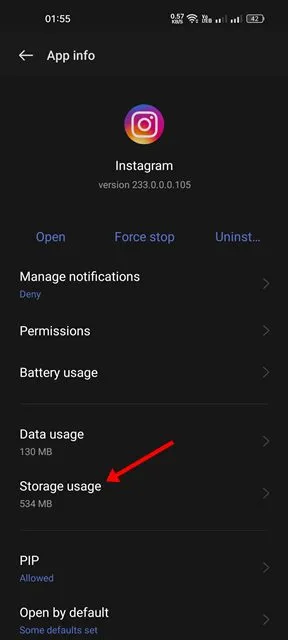
3. Napauta Tallennuskäytössä Tyhjennä välimuisti ja sitten Tyhjennä tiedot .
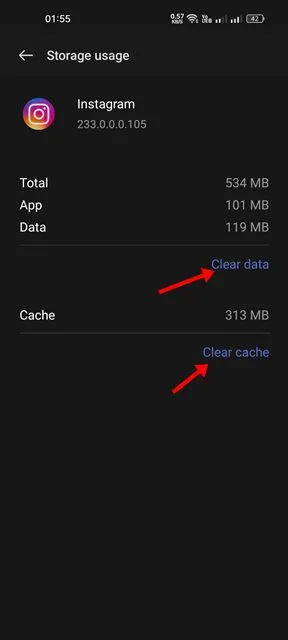
Avaa nyt Instagram-sovellus uudelleen ja kirjaudu sisään tililläsi. Tämän pitäisi ratkaista Instagram-suodattimet, jotka eivät lataudu tai toimivat.
9. Kirjaudu ulos ja takaisin sisään
On epäselvää, kuinka uloskirjautuminen ja takaisin sisäänkirjautuminen auttaa, mutta se on auttanut monia käyttäjiä korjaamaan Instagram-suodattimien toimimattomia ongelmia.
Joillakin suosituilla foorumeilla Instagram-käyttäjät ovat väittäneet ratkaisevansa ongelmat kirjautumalla ulos ja takaisin Instagram-tileilleen.
Koska se on toiminut useille ihmisille, se voi toimia myös sinulle. Tässä on mitä sinun on tehtävä.
1. Avaa Instagram-sovellus. Napauta seuraavaksi profiilikuvaasi oikeassa alakulmassa.
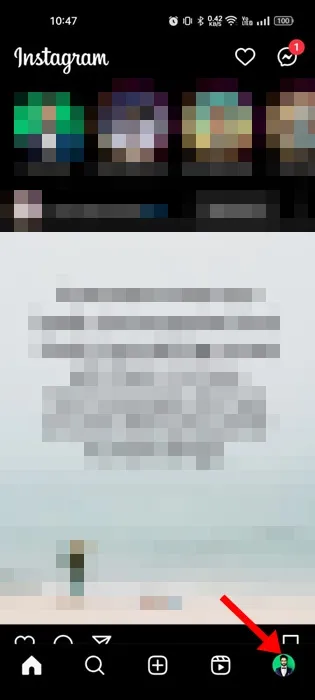
2. Napauta profiilinäytössä hampurilaisvalikkoa .
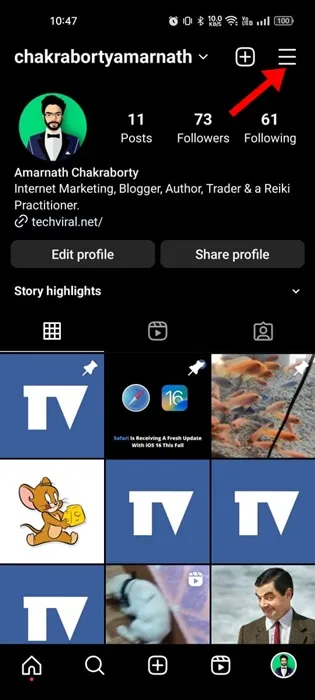
3. Valitse näkyviin tulevasta kehotuksesta Asetukset ja tietosuoja .
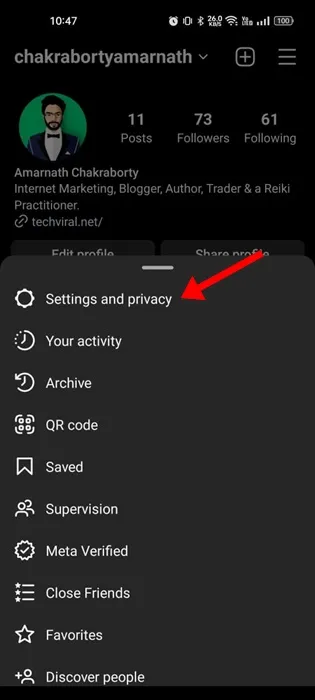
4. Vieritä alas alas ja napauta Kirjaudu ulos (käyttäjänimi).
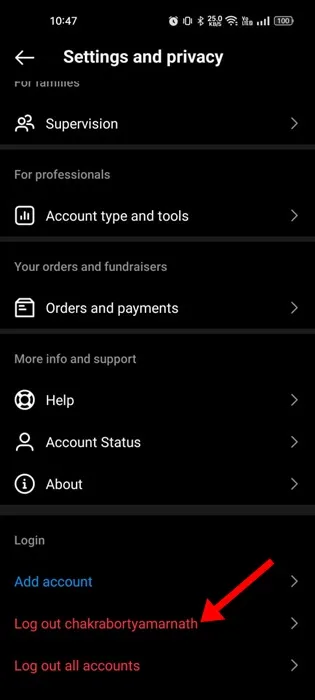
5. Kun olet kirjautunut ulos, kirjaudu uudelleen sisään samalla tunnuksella.
10. Asenna Instagram-sovellus uudelleen
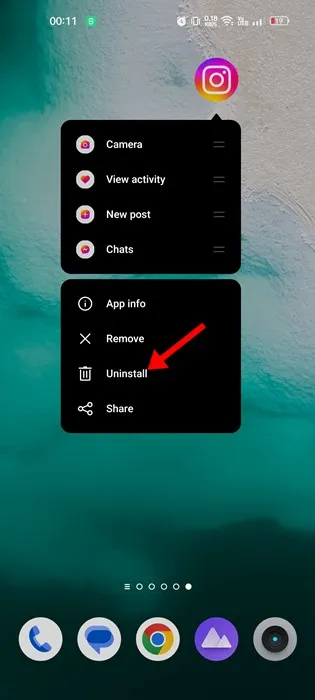
Uudelleenasennus on ainoa vaihtoehto korjata Instagram-tehosteet ja suodattimet, jotka eivät toimi kunnolla. Instagram-sovelluksen uudelleenasentaminen on helppoa, mutta sinun on kirjauduttava uudelleen sisään.
Asenna Instagram-sovellus uudelleen pitämällä sovelluskuvaketta painettuna ja valitsemalla Poista . Tämä poistaa Instagram-sovelluksen Android-älypuhelimesta. Kun asennus on poistettu, lataa virallinen Instagram-sovellus uudelleen App Storesta.
Kun olet asentanut uudelleen, avaa sovellus ja kirjaudu sisään tililläsi. Tämän pitäisi korjata Instagram-tehosteet ja suodattimet, jotka eivät toimi laitteessasi.
11. Ota yhteyttä Instagram-tukeen
Instagramilla on erinomainen tukitiimi, joka voi korjata erilaisia tiliisi liittyviä ongelmia. On kaksi tapaa ilmoittaa ongelmasta Instagramiin – Jaa puhelinraportointi ja Ilmoita asetuksista.
Helpoin vaihtoehto on avata Instagram-sovellus ja päästä Reel/Story-luontinäytölle. Kun saavut näytölle, jaa puhelimesi avataksesi raportointivalikon. Napauta seuraavaksi Ilmoita ongelmasta ja seuraa näytön ohjeita.
Lisätietoja ongelman ilmoittamisesta Instagramille on tällä verkkosivulla .
Napauta yrittääksesi uudelleen’ Virhe
Instagram-suodattimet, jotka eivät toimi, voivat olla turhauttavaa, mutta voit korjata ongelman helposti seuraamalla näitä menetelmiä. Toivomme, että artikkelissa jaetut menetelmät ovat auttaneet sinua ratkaisemaan ongelman. Jos tämä artikkeli on mielestäsi hyödyllinen tai haluat jättää ehdotuksia, keskustele siitä kanssamme alla olevissa kommenteissa.




Vastaa